电脑显示器接口如何正确连接?嵌入式显示器接线步骤是什么?
游客 2025-04-04 12:40 分类:数码产品 16
在当今信息化高速发展的时代,电脑已经成为我们工作与学习中不可或缺的工具。而对于电脑的组成部分之一,电脑显示器,其接口正确连接方式对于保证图像传输的质量至关重要。特别是嵌入式显示器,其接线步骤也有其特殊性。本文将全面介绍电脑显示器接口的正确连接方法,为您提供一个详尽的接线指南。
电脑显示器接口的类型和特点
在我们开始连接显示器之前,了解常见的显示器接口类型及其特点是非常必要的。它们包括但不限于:
HDMI:传输音频和视频信号的数字接口。
DVI:主要用于传输视频信号,支持较高的分辨率。
VGA:模拟接口,通常用于连接旧式设备。
DisplayPort:提供更高的带宽,支持音频和视频传输。
USBTypeC:支持多种传输协议,包括视频传输。
Thunderbolt:结合了DisplayPort技术,提供更高的带宽和更快的数据传输速率。
了解了这些接口类型之后,我们可以根据实际的硬件设备来选择合适的连接方式。

嵌入式显示器接线步骤
连接嵌入式显示器的过程通常较为复杂,因为需要考虑到视频信号、电源以及可能的数据传输。根据不同的显示器和主板,这些步骤可能会略有差异。但是,一般情况下以下步骤可作为参考:
第一步:检查设备
确保你的电脑主机和显示器都已经关闭,并放在平稳的桌面上。准备好所有必要的连接线缆。
第二步:连接电源
大多数显示器会有一个电源适配器或内置电源接口。首先连接显示器的电源线至电源插座或通过主机电源供应。
第三步:连接数据线
选择合适的接口连接显示器和主机。如果您的主机有HDMI接口,且显示器支持HDMI输入,那么您可以通过HDMI线连接二者。
插入一端到主机的相应接口。
插入另一端到显示器的输入端口。
第四步:连接其他外围设备
可能还需要连接音频输出、鼠标、键盘等其他外围设备。如果有USB接口,可直接使用USB线连接。
第五步:开启设备
完成以上步骤后,先开启显示器电源,然后开启主机电源。系统启动后,检查图像是否正常显示。
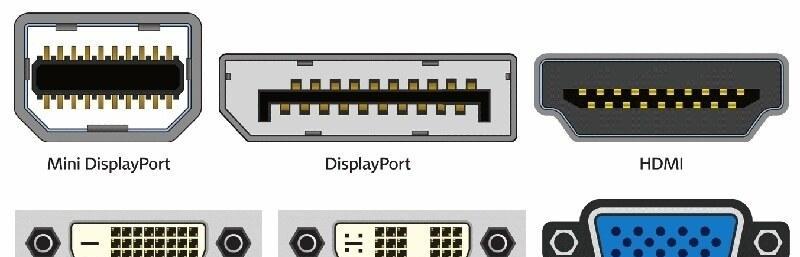
可能遇到的问题与解决方法
在连接显示器的过程中,可能会遇到一些问题。例如:
连接失败或无信号:检查线缆是否插好,接口是否损坏。有时更换线缆或更换不同的接口就可以解决问题。
分辨率不对:进入显示设置,调整到适当的分辨率,确保与显示器的最大支持分辨率相匹配。
音频问题:确认音频线是否正确连接(如果使用独立音频线),或在系统设置中检查音频输出设备是否已正确选择。

用户体验导向的建议
为了获得最佳的观看体验,请确保显示器已经调整到适合您的工作和娱乐需求的设置。这包括位置、高度、角度、亮度和对比度等的调整。
通过本文的介绍,用户应能正确连接电脑显示器的各类接口,并且在连接嵌入式显示器时有明确的步骤指导。需要强调的是,连接显示器只是第一步,后续的显示效果调整同样重要。希望读者通过本文能够快速掌握显示器接口连接的技巧,并有效解决可能出现的问题。在您掌握这些基础知识之后,无论是更换硬件还是升级设备,您都将变得更加自信和熟练。
版权声明:本文内容由互联网用户自发贡献,该文观点仅代表作者本人。本站仅提供信息存储空间服务,不拥有所有权,不承担相关法律责任。如发现本站有涉嫌抄袭侵权/违法违规的内容, 请发送邮件至 3561739510@qq.com 举报,一经查实,本站将立刻删除。!
相关文章
- 小型平板电脑显示器选购指南?哪个品牌更值得信赖? 2025-04-07
- 飞行家f1如何连接电脑显示器?操作步骤是什么? 2025-04-06
- 电脑显示器发烫的原因有哪些?如何有效解决显示器过热问题? 2025-04-05
- 电脑显示器时间不准确怎么调整?是否需要更换电池? 2025-04-04
- 学生电脑显示器盖布拆解步骤是什么? 2025-04-04
- HDMI连接电脑显示器?步骤是什么? 2025-04-04
- 电脑显示器无信号怎么处理? 2025-04-04
- 电脑显示器与鼠标键盘的配对设置步骤是什么? 2025-04-04
- 电脑显示器无信号点亮问题如何解决? 2025-04-03
- 电脑显示器花屏的原因及预防措施是什么? 2025-04-03
- 最新文章
- 热门文章
- 热评文章
- 热门tag
- 标签列表
